カラーミーカスタマイズで役立つJavaScriptの豆知識
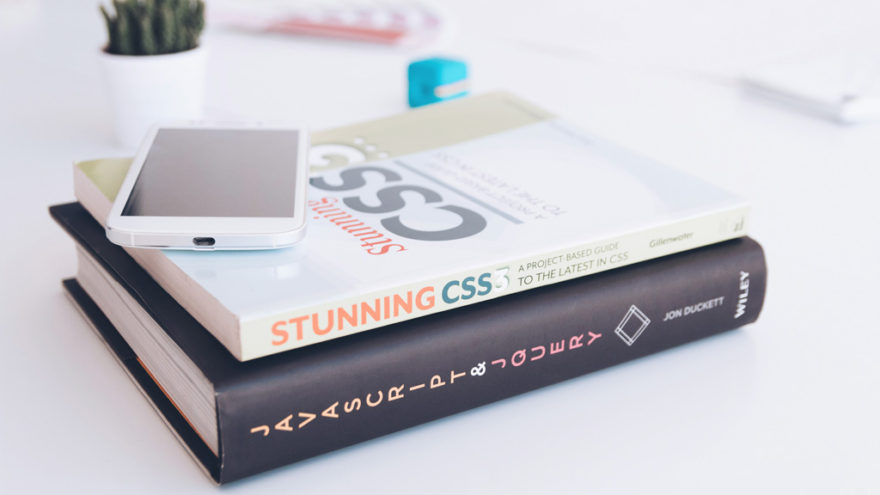
JavaScript・jQueryのとりとめもない豆知識をメモる備忘録です。
カラーミーショップ![]() をある程度自分でいじれる方向けの内容になっています。
をある程度自分でいじれる方向けの内容になっています。
スマートフォン用viewport
レスポンシブテンプレートを自分で新規制作する場合は、以下のようなviewportを指定します。
maximum-scale=1.0 を取り払うと、ピンチによる拡大・縮小が効きます。 iOSは挙動が異なります(謎)。
<meta name="viewport" content="width=device-width, initial-scale=1.0, maximum-scale=1.0">
実際には、カラーミーショップ![]() はmetaタグを直接いじれませんので、JavaScriptで埋め込むことになります。
はmetaタグを直接いじれませんので、JavaScriptで埋め込むことになります。
コードは下記URLを参考にします。
参考)https://img.shop-pro.jp/tmpl_js/76/utility.index.js
注意事項としては、viewportのJavaScriptは $(function () { }); 内に書いてはいけません(bxSliderの挙動がおかしくなります)。
// viewport
var viewport = document.createElement('meta');
viewport.setAttribute('name', 'viewport');
viewport.setAttribute('content', 'width=device-width, initial-scale=1.0, maximum-scale=1.0');
document.getElementsByTagName('head')[0].appendChild(viewport);JavaScriptで同名の関数名がある場合は
あとから読み込んだ方で上書きされます。下の例では「上書き!」が表示されます。
カラーミーショップ![]() で読み込んでいるJavaScriptのコードを上書きしたいときは、それよりもあとに記述します。
で読み込んでいるJavaScriptのコードを上書きしたいときは、それよりもあとに記述します。
MODEテンプレートをカスタマイズをする記事はこれを使っています。
JavaScript
<script type="text/javascript">
function same(){
alert("元メッセージ");
}
function same(){
alert("上書き!");
}
$(window).load(function(){
same();
});
</script>jQueryの読み込み
テンプレートによって違いますが、<head>内で jQuery 1.7.2 や jQuery 1.11.0 などのバージョンを読み込んでいます。
昨今ではjQuery 3.xまで登場していますが、カラーミーショップでは旧ブラウザ(IE8以下)対応のために古めのバージョンを使っています(IE8対応は不要だなと今でこそ思いますが、数年前まで現役でしたので)。
導入するjQueryプラグインによっては、バージョンがたりずに動作しなかったり、挙動がおかしかったりすることがときどきあります。
そういうときは必要なバージョンがいくつか確認します。
バージョンがたりないときは別バージョンを読み込むコードを記述します。
共通HTMLの先頭に下記コードを書くと、この行以降は別バージョンで実行することができます。
<script type="text/javascript" src="https://ajax.googleapis.com/ajax/libs/jquery/1.11.0/jquery.min.js"></script>bxSliderのコールバック関数
コールバック関数とは、〇〇したタイミングで実行する関数のことです。
カラーミーショップで使っているbxSliderにもいくつか用意されています(興味があれば検索してみてください)。
onSliderLoad: function(index){ }
スライドショーの画像が読み込みこまれたタイミングで実行されるコールバック関数です。
下のコードのようにパラメータのところに書きます。
画像読み込み前は非表示(opacity: 0;)にしておき、画像が読み込み完了後に表示(opacity: 1;)します。
これをやると、スライドショーの画像読み込み中のレイアウト崩れがなくなります。
<style>
#slider{
opacity: 0;
transition: opacity .3s linear;
}
</style>
<script type="text/javascript">
$(function() {
$('#slider').bxSlider({
auto: true,
controls: false,
pause: 5000,
speed: 200,
controls: false,
captions: true,
pager: false,
mode: 'fade',
easing: 'ease',
onSliderLoad: function(index){
$('#slider').css('opacity','1');
}
});
});
</script>商品説明欄にJavaScript
商品登録画面の商品説明欄は、文章以外にもJavaScriptを埋め込むこともできます。HTMLタグが入れられる欄内は同様です。
設定で「自動改行する」にしている場合は、行末に自動的に<br />タグが埋め込まれてしまい、JavaScriptのコードがエラーになります。
以下のように、コメント(//~)にして回避します。 OKが表示されれば、JavaScriptが実行できています。
<script>//
alert("OK");//
</script>執筆者

えいじ@naeco.jp この記事を書いた人
自作するのが好きですぐに試したくなる、凝り性なWebエンジニア。
カラーミーショップ、モールなどのECについて記事にしています。
ご相談・お問い合わせはこちら